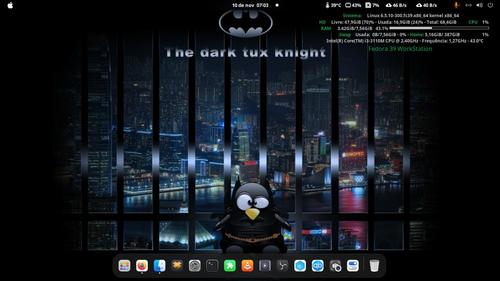Configuração básica do Conky para mostrar informações sobre a sua máquina no Desktop
Tutorial básico com exemplo de configuração funcional do arquivo .conkyrc para ter informações sobre a sua máquina diretamente no desktop.
[ Hits: 2.434 ]
Por: Sidnei Serra em 01/05/2024 | Blog: https://www.youtube.com/channel/UCRgokKtNlttdmg2RJEa2VYw
O que é e como instalar o Conky
Para instalar o Conky, use o comando de instalação via terminal da sua distribuição. Por exemplo:
Fedora:
sudo dnf install conky
Debian e derivados:
sudo apt install conky
Arch Linux e derivados:
sudo pacman -S conky
O Conky vai precisar de um arquivo de configuração chamado ".conkyrc" (com um ponto na frente) que fica na raiz da pasta do usuário. Vamos ver isso na próxima página.
2. Criando o arquivo de configuração .conkyrc
3. Mudando algumas especificações do arquivo .conkyrc
4. Executando o Conky e testando as configurações
5. Colocando o Conky para iniciar junto do sistema
Crie alias para as tarefas que possuam longas linhas de comando - bash e zsh
Criando um gateway de internet com o Debian
Como escolher o melhor escalonador de CPU para melhorar o desempenho da máquina
Como instalar as extensões Dash To Dock e Hide Top Bar no Gnome 45/46
Como ativar o módulo de cancelamento de ruído no Pipewire
Instalando o VMWare Workstation
Docker - Infraestrutura simples e rápida
Instalando EpiInfo 6.0.4d no Slackware 10.2
Planejando a migração de aplicações comerciais para o Linux/GNU
GRIP - Conversão e ripagem de CDs em Linux
Nenhum comentário foi encontrado.
Patrocínio
Destaques
Artigos
Como ativar o módulo de cancelamento de ruído no Pipewire
Como escolher o melhor escalonador de CPU para melhorar o desempenho da máquina
Curiosidade sobre DOOM Guy e Isabelle de Animal Crossing
Inicializando servidor Ubuntu na AWS e rodando apache em Container
Dicas
Adicionando ícones de status do teclado no system tray do Xfce4
Como obter o ProjectBrutality do github
Como colocar a opção de "redimensionar e rotacionar imagens" no menu de contexto do Fedora
Tópicos
Alteração de contato na estutura de dados arvore binaria de busca[DUVI... (1)
Grub não detecta segundo SO instalado em partição BTRFS (2)
Arquivos part na pasta Desktop qual a origem? (3)
Top 10 do mês
-

Xerxes
1° lugar - 72.595 pts -

Fábio Berbert de Paula
2° lugar - 57.127 pts -

Clodoaldo Santos
3° lugar - 52.741 pts -

Sidnei Serra
4° lugar - 35.451 pts -

Buckminster
5° lugar - 22.041 pts -

Daniel Lara Souza
6° lugar - 18.255 pts -

Mauricio Ferrari
7° lugar - 16.279 pts -

Diego Mendes Rodrigues
8° lugar - 15.506 pts -

Alberto Federman Neto.
9° lugar - 15.143 pts -

edps
10° lugar - 14.195 pts